Google Chrome dominerer nettlesermarkedet med en betydelig andel. I 2019 har den oppnådd en markedsandel på hele 64% på mobilenheter og 67% på stasjonære og bærbare datamaskiner. Denne veiledningen viser deg hvordan du kan sette Google Chrome som din standardnettleser, uansett hvilken enhet du bruker.
Vi går gjennom prosessen for å gjøre Chrome til standardnettleseren din på Windows, macOS, Android og iOS.
Viktig: Før du starter, må du sørge for at Chrome er installert på enheten din. Du kan laste ned Chrome fra Googles offisielle nettside for Windows og macOS, eller fra App Store for iOS og Google Play Store for Android.
Slik setter du Google Chrome som standardnettleser i Windows
For å starte, trykk på Windows-tasten + I for å åpne systeminnstillingene. Klikk deretter på «Apper».
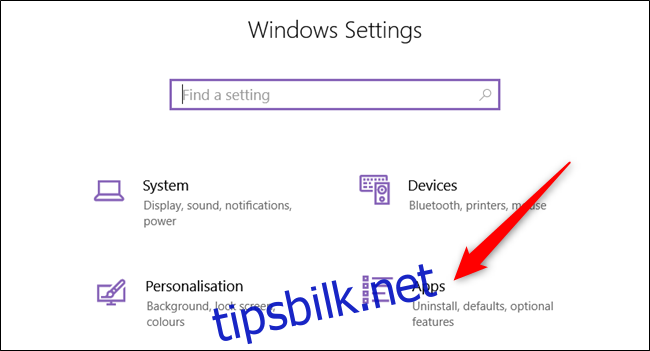
I menyen til venstre, velg «Standardapper».
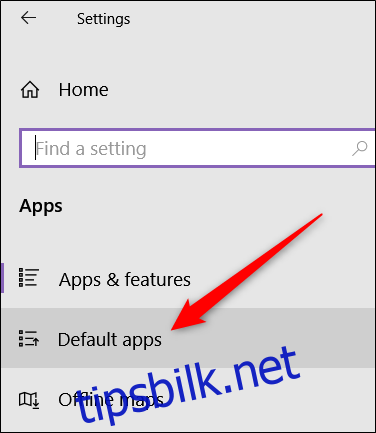
Finn delen for nettlesere. Klikk på nettleseren som er angitt som standard nå, og velg «Google Chrome» fra listen.
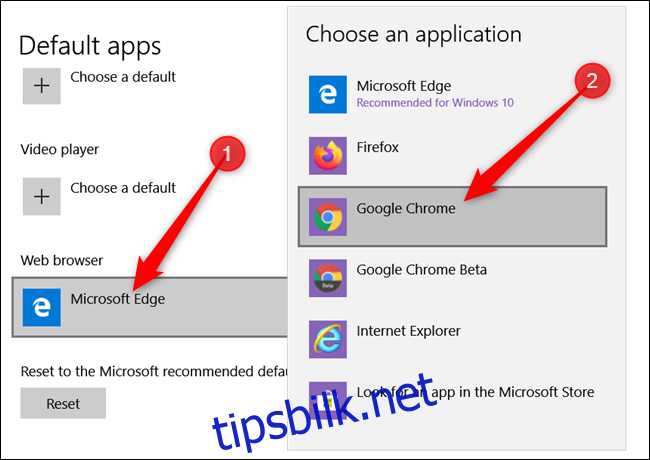
Lukk innstillingsvinduet. Chrome er nå din standardnettleser.
Slik setter du Google Chrome som standardnettleser på macOS
Start Google Chrome. I menylinjen øverst på skjermen, velg «Chrome» og deretter «Innstillinger», eller bruk snarveien Cmd + ,.
I seksjonen «Standard nettleser», klikk på «Gjør som standard».
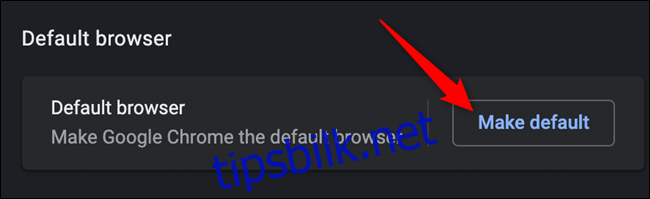
En dialogboks vil dukke opp for å bekrefte endringen. Klikk på «Bruk Chrome».
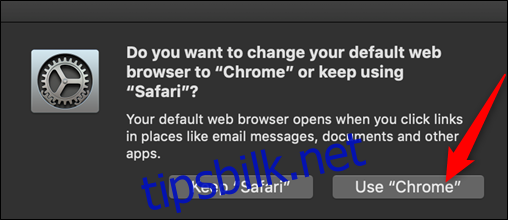
Hvis du ikke ser knappen «Gjør som standard», er Chrome allerede angitt som din standard nettleser.
Slik forbedrer du tilgangen til Google Chrome på iPhone/iPad
På iOS og iPadOS er det ikke mulig å direkte endre standardnettleseren uten jailbreaking. Men, du kan gjøre Chrome mer tilgjengelig ved å legge den til i dokken.
Start med å lage plass i dokken ved å fjerne en app. Hold fingeren på en app i dokken til den begynner å «vrikke» og et «X» vises. Dra appen opp og slipp den på hjemmeskjermen.
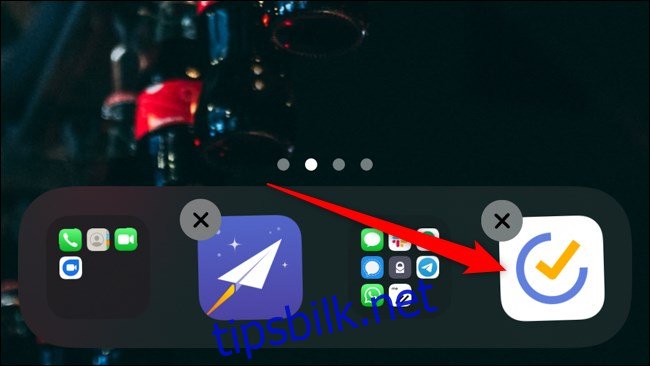
Nå, hold fingeren på Chrome-appen og dra den ned i dokken.
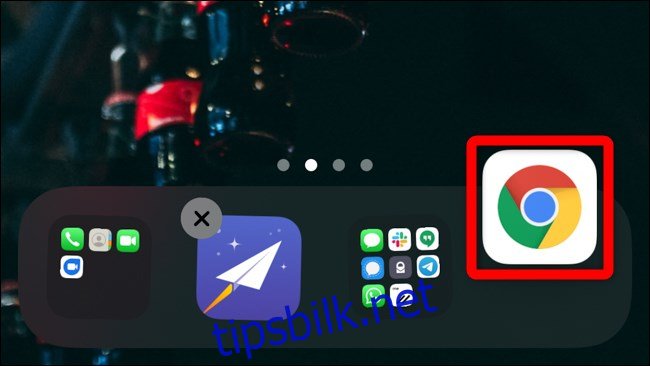
Trykk «Ferdig» i øvre høyre hjørne for å lagre.
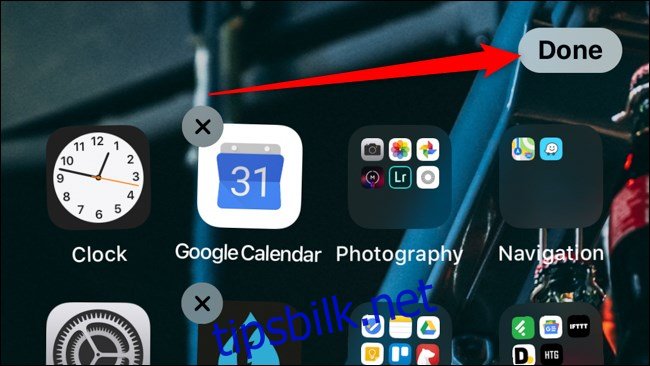
Hvis dette ikke er nok, kan du bruke appen «Snarveier» for å automatisere åpning av lenker i Chrome.
Først, legg til snarveien «Åpne i Chrome«. Denne vil dukke opp i delemenyen.
Når du åpner en lenke i Safari, trykker du på del-knappen. Scroll ned i menyen og velg «Åpne i Chrome». URL-en blir kopiert og åpnet i Chrome.
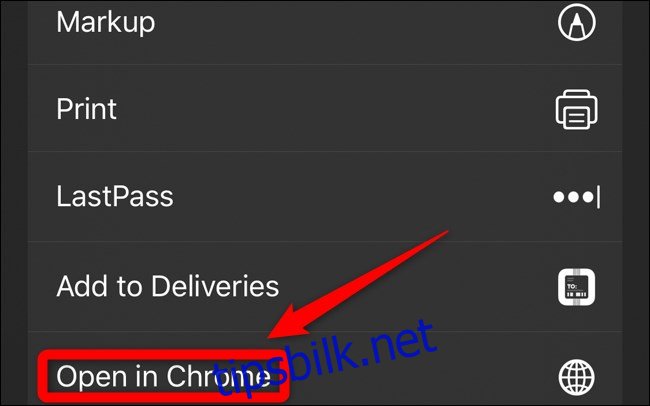
Slik setter du Google Chrome som standardnettleser på Android
De fleste Android-telefoner leveres med Google Chrome som standardnettleser. Men enkelte tilpassede ROM-er kan overstyre dette. Hvis Chrome ikke er installert, last den ned fra Play Store.
Åpne «Innstillinger»-appen på Android-enheten. Scroll til du ser «Apper» og trykk på den.
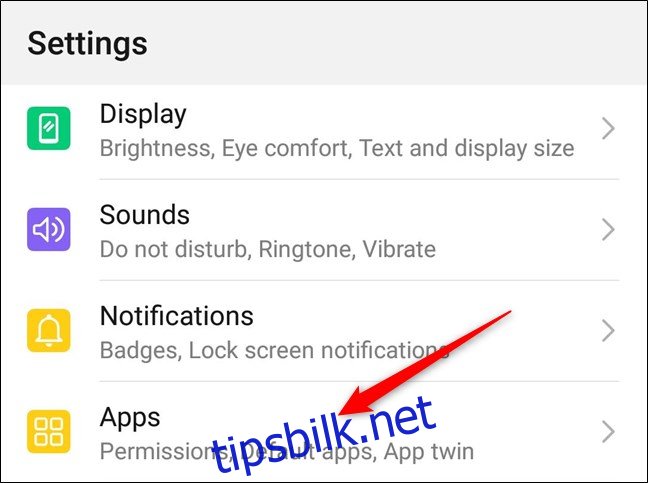
Trykk på «Standardapper».
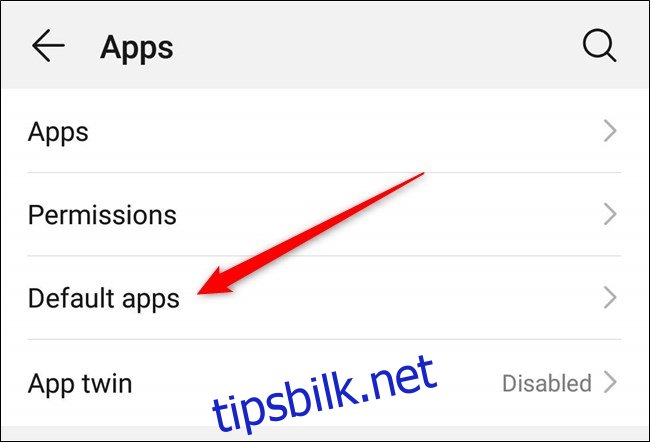
Finn og trykk på «Nettleser» for å endre standard nettleser.
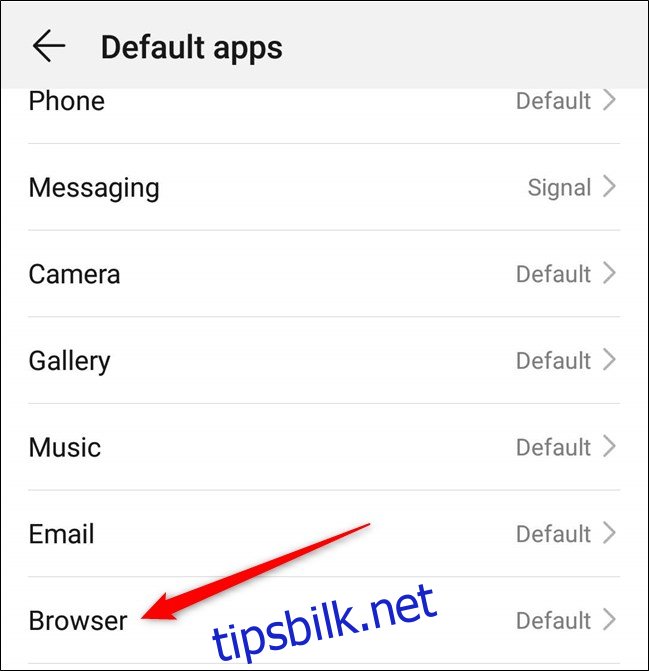
Velg «Chrome» fra listen over nettlesere.
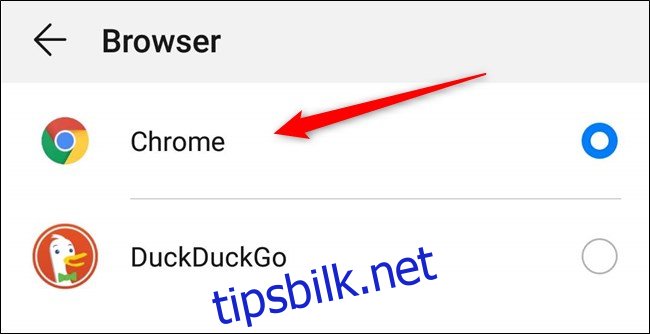
Du kan nå lukke innstillingene. Chrome vil åpnes når du trykker på en lenke.
Det var alt! Chrome er nå satt som din foretrukne nettleser.